在Excel中截取全屏的方法有多种,包括使用截图工具、快捷键、剪贴板功能等。 具体方法包括:使用键盘快捷键进行全屏截图、利用Windows自带的截图工具、借助第三方截图软件、使用Excel内置的截图功能。以下详细介绍其中一种方法,即使用键盘快捷键进行全屏截图。
使用键盘快捷键截取全屏是最简单和快捷的方法之一。在Windows操作系统中,只需按下“Print Screen”键(有时标记为“PrtScn”或“PrtSc”),此操作会将当前显示屏幕的所有内容复制到剪贴板。然后,可以打开Excel并粘贴截图,或者粘贴到其他图像编辑软件进行进一步处理。
一、使用键盘快捷键进行全屏截图
1. Print Screen键
按下“Print Screen”键是最常见的全屏截图方法。这个键通常位于键盘的右上角。按下此键后,屏幕上的所有内容都会被复制到剪贴板中。接下来,你可以在Excel或者其他应用程序中按“Ctrl + V”进行粘贴。
2. Alt + Print Screen键
如果只想截取当前活动窗口而不是整个屏幕,可以按下“Alt + Print Screen”键组合。这会将当前活动窗口的内容复制到剪贴板,而不是整个屏幕。然后同样可以在Excel中粘贴截图。
3. Windows + Shift + S
Windows 10引入了一个新的截图快捷键组合“Windows + Shift + S”,按下这个组合键后,屏幕会变暗,并且会出现一个截图工具栏。你可以选择截取矩形区域、自由格式区域、窗口或全屏。选择全屏截图后,截图会被保存到剪贴板,你可以在Excel中粘贴使用。
二、利用Windows自带的截图工具
1. 截图工具(Snipping Tool)
Windows内置的截图工具(Snipping Tool)可以用于截取全屏、窗口、矩形区域或自由格式区域。打开截图工具后,选择“新建”按钮,然后选择全屏截图模式。截图完成后,可以保存到文件或直接复制到剪贴板,然后在Excel中粘贴使用。
2. 截图和草图(Snip & Sketch)
Windows 10 还提供了另一个截图工具“截图和草图”(Snip & Sketch)。你可以通过按下“Windows + Shift + S”快捷键启动这个工具,然后选择全屏截图模式。截图会被保存到剪贴板,可以在Excel中粘贴使用。
三、借助第三方截图软件
1. Snagit
Snagit是一款功能强大的截图工具,提供了多种截图模式,包括全屏截图。使用Snagit,你可以轻松截取全屏,并且可以对截图进行编辑、标注等操作。截图完成后,可以直接复制到剪贴板,然后在Excel中粘贴使用。
2. Lightshot
Lightshot是一款轻量级的截图工具,提供了简便的截图功能。安装并启动Lightshot后,你可以按下“Print Screen”键,选择全屏截图模式,截图会被保存到剪贴板,你可以在Excel中粘贴使用。
四、使用Excel内置的截图功能
Excel本身也提供了截图功能,可以截取当前打开的其他窗口的内容。这个功能可以通过“插入”选项卡下的“截图”按钮来使用。
1. 截取其他窗口
在Excel中,点击“插入”选项卡,然后点击“截图”按钮,会显示当前打开的所有窗口的缩略图。选择要截取的窗口,Excel会自动将该窗口的截图插入到当前工作表中。
2. 屏幕剪辑
点击“插入”选项卡下的“截图”按钮,然后选择“屏幕剪辑”,屏幕会变暗并且可以选择要截取的区域。这种方法适用于需要截取部分屏幕内容的情况。
五、其他技巧和建议
1. 使用图像编辑软件
在截取全屏截图后,可以使用图像编辑软件(如Paint、Photoshop等)对截图进行进一步处理。例如,可以裁剪掉不需要的部分、添加标注等。处理完成后,将截图复制到剪贴板,然后在Excel中粘贴使用。
2. 键盘快捷键的组合使用
在实际操作中,可以组合使用多个快捷键以提高效率。例如,先按下“Print Screen”键截取全屏,然后按“Ctrl + V”将截图粘贴到Excel中。这样可以快速完成截图和粘贴操作。
3. 保存截图
如果需要保存截图以便以后使用,可以将截图粘贴到图像编辑软件中,然后保存为图像文件(如PNG、JPEG等格式)。保存后,可以随时在Excel或其他应用程序中使用这些截图。
六、总结
在Excel中截取全屏的方法多种多样,可以根据实际需求选择合适的方法。使用键盘快捷键进行全屏截图、利用Windows自带的截图工具、借助第三方截图软件、使用Excel内置的截图功能,这些方法各有优劣,选择合适的方法可以提高工作效率。希望本文介绍的方法能够帮助你在日常工作中更好地使用Excel进行全屏截图。
相关问答FAQs:
1. 如何在Excel中截取全屏?在Excel中截取全屏可以使用系统自带的截图工具或者快捷键来完成。按下“Win + Shift + S”组合键,屏幕会变暗,然后您可以选择需要截取的区域。截取的图片会自动复制到剪贴板中,然后您可以在Excel中粘贴并保存截图。
2. 我在Excel中截取了全屏,但是截图的分辨率很低怎么办?如果您在Excel中截取的全屏截图分辨率较低,您可以尝试以下方法来提高截图的质量:
使用截图工具中的“矩形截图”选项,选择需要截取的区域,可以避免截取整个屏幕的情况,提高截图的清晰度。
使用快捷键“Win + PrtScn”来截取整个屏幕,并将截图保存到计算机上,然后在Excel中插入该图片。
3. 我想在Excel中截取特定区域的截图,该怎么做?如果您只需要在Excel中截取特定区域的截图,可以使用以下方法:
在Excel中选择所需区域的单元格范围。
按下“Ctrl + C”快捷键将选定的区域复制到剪贴板。
在Excel中选择一个单元格,并按下“Ctrl + V”将复制的内容粘贴到该单元格中。这样,您就可以在Excel中看到所需区域的截图了。
原创文章,作者:Edit1,如若转载,请注明出处:https://docs.pingcode.com/baike/4838312